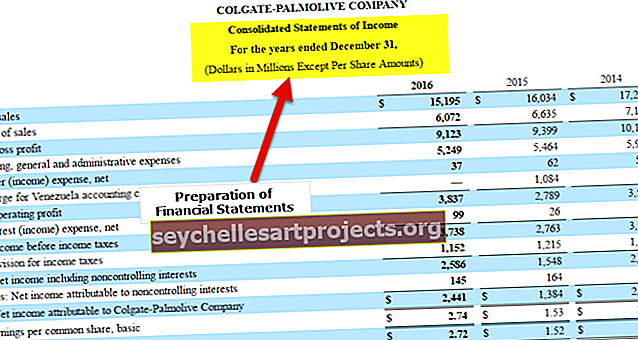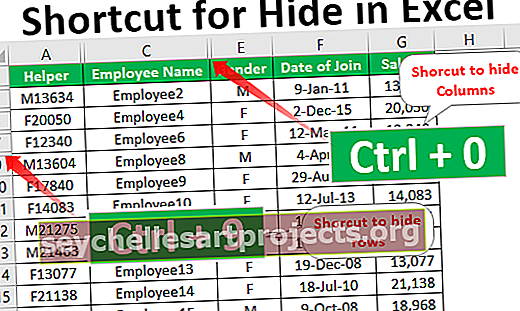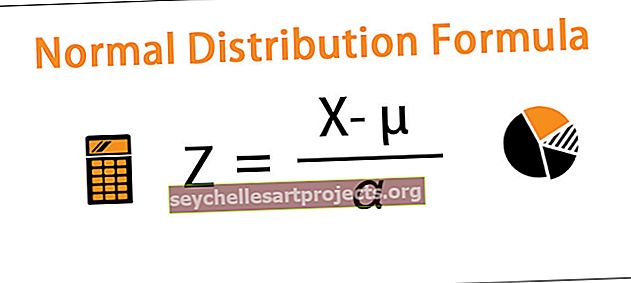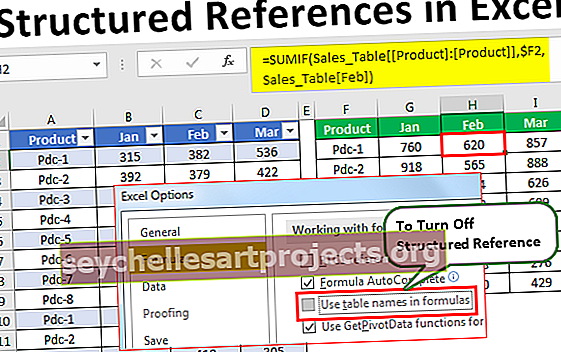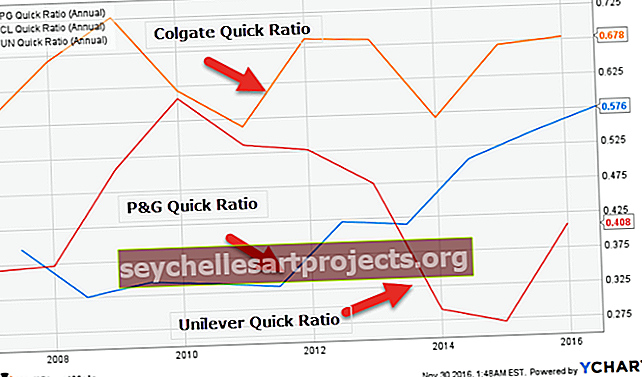Công thức lãi gộp trong Excel (Ví dụ tính toán từng bước)
Lãi kép trong Công thức Excel
Lãi kép là việc cộng lãi vào số tiền gốc của một khoản vay hoặc tiền gửi, hay chúng ta có thể nói, lãi trên lãi. Đó là kết quả của việc tái đầu tư tiền lãi, thay vì trả hết, để tiền lãi trong kỳ tiếp theo được tính trên số tiền gốc cộng với tiền lãi tích lũy trước đó.
Mặc dù lãi suất đơn giản chỉ được tính trên tiền gốc và (không giống như lãi suất kép), không tính trên tiền gốc cộng với tiền lãi kiếm được hoặc phát sinh trong (các) kỳ trước.
Tổng giá trị tích lũy, bao gồm tổng tiền gốc P cộng với lãi kép I, được tính theo công thức:

Ở đâu,
- P là tổng tiền gốc ban đầu
- P ' là tổng mới
- n là tần số kép
- r là lãi suất danh nghĩa hàng năm
- t là khoảng thời gian tổng thể mà lãi suất được áp dụng (được biểu thị bằng cách sử dụng các đơn vị thời gian giống như r, thường là năm).

Làm thế nào để tính lãi gộp trong công thức Excel? (với các ví dụ)
Hãy để chúng tôi hiểu điều tương tự bằng cách sử dụng một số ví dụ về công thức Lãi gộp trong excel.
Bạn có thể tải xuống Mẫu Excel Sở thích Kết hợp này tại đây - Mẫu Excel Sở thích Kết hợpVí dụ # 1 - Sử dụng Công thức Excel Hợp chất Toán học
Giả sử, chúng ta có thông tin sau để tính lãi kép trong excel.

Bây giờ, như chúng tôi đã mô tả công thức ở trên, chúng tôi sẽ thực hiện tương tự trong MS Excel bằng cách sử dụng tham chiếu ô trong excel và các toán tử khác nhau.
Bước 1 - Vì ô C2 chứa số tiền gốc (Chúng ta cũng có thể gọi nó là giá trị hiện tại). Chúng ta cần nhân giá trị này với lãi suất.

Bước 2 - Trong trường hợp của chúng ta, tiền lãi được tính gộp hàng quý ( C5 ), đó là lý do tại sao chúng ta cần chia lãi suất hàng năm cho ô C5

Bước 3 - Vì tiền lãi được gộp 4 lần trong một năm, chúng ta cần đưa ra tham chiếu của một ô trong đó số năm được đề cập để chúng ta có thể nhân 4 với một số năm. Đó là lý do tại sao công thức sẽ như thế này:

Bước 4 - Sau khi nhấn nút Enter, chúng ta sẽ nhận được kết quả là Rs. 15764,18 là giá trị tương lai với lãi suất kép.

Điều này giống như một máy tính lãi kép trong excel bây giờ. Chúng tôi có thể thay đổi giá trị cho Lãi suất hàng năm , số năm và thời gian cộng gộp mỗi năm như bên dưới.

Ví dụ # 2 - Sử dụng Bảng tính lãi gộp trong excel
Giả sử chúng ta có thông tin sau để tính lãi kép trong định dạng bảng excel (một cách có hệ thống).

Bước 1 - Chúng ta cần đặt tên ô E3 là 'Xếp hạng' bằng cách chọn ô và thay đổi tên bằng Name Box.

Bước 2 - Chúng tôi có giá trị gốc hoặc giá trị hiện tại là 15000 và lãi suất hàng năm là 5% . Để tính giá trị khoản đầu tư vào cuối quý 1, chúng ta sẽ cộng thêm 5% / 4 tức là lãi suất 1,25% vào giá trị gốc.

Kết quả sẽ được hiển thị dưới đây:

Bước 3 - Chúng ta chỉ cần kéo công thức cho đến khi tế bào C6 bằng cách chọn dãy C3: C6 và nhấn tổ hợp phím Ctrl + D .

Các tương lai giá trị sau 4/4 sẽ là Rs. 15764,18 .
Ví dụ # 3 - Lãi gộp Sử dụng Công thức FVSCHEDULE Excel
Giả sử, chúng ta có thông tin sau để tính lãi kép trong excel.

Chúng tôi sẽ sử dụng hàm FVSCHEDULE để tính toán giá trị trong tương lai. Công thức FVSCHEDULE trả về giá trị tương lai của khoản tiền gốc ban đầu sau khi áp dụng một loạt lãi suất kép.
Để làm điều tương tự, các bước là:
Bước 1 - Chúng ta sẽ bắt đầu viết hàm FVSCHEDULE vào ô B6. Hàm nhận hai đối số tức là chính và lịch trình.
- Đối với tiền gốc , chúng ta cần đưa ra số tiền mà chúng ta đang đầu tư vào.
- Đối với lịch biểu , chúng tôi cần cung cấp danh sách lãi suất có dấu phẩy trong dấu ngoặc nhọn để tính giá trị với lãi suất kép.

Bước 2 - Đối với 'gốc' , chúng tôi sẽ cung cấp tham chiếu của ô B1 và đối với 'lịch trình' , chúng tôi sẽ chỉ định 0,0125 vì đây là giá trị chúng tôi nhận được khi chia 5% với 4.

Kết quả sẽ được hiển thị dưới đây:

Bây giờ chúng ta áp dụng công thức FVSCHEDULE trong excel.

Bước 3 - Sau khi nhấn nút Enter, chúng tôi nhận được Rs. 15764,18 là giá trị tương lai với lãi suất kép trong excel.

Ví dụ # 4 - Lãi gộp Sử dụng Công thức FV Excel
Giả sử, chúng ta có dữ liệu sau để tính lãi kép trong excel.

Chúng tôi sẽ sử dụng công thức excel FV để tính lãi kép.
Hàm FV (viết tắt của Future Value ) trả về giá trị tương lai của khoản đầu tư dựa trên các khoản thanh toán định kỳ, không đổi và lãi suất không đổi.
Cú pháp của hàm FV là

Đối số trong hàm FV là:
- Lãi suất : Lãi suất là lãi suất cố định mỗi kỳ trong một niên kim.
- Nper : Nper là viết tắt của tổng số kỳ trong một niên kim.
- Pmt : PMT là viết tắt của thanh toán. Điều này cho biết số tiền mà chúng tôi sẽ thêm vào niên kim mỗi kỳ. Nếu chúng ta không đề cập đến giá trị này, thì bắt buộc phải đề cập đến PV
- PV : PV là viết tắt của giá trị hiện tại. Đây là số tiền mà chúng tôi đang đầu tư vào. Vì số tiền này đang đi ra khỏi túi của chúng tôi, đó là lý do tại sao theo quy ước, số tiền này được đề cập với dấu âm.
- Loại : Đây là một đối số tùy chọn. Chúng ta cần chỉ định 0 nếu số tiền được thêm vào khoản đầu tư vào cuối kỳ hoặc 1 nếu số tiền đang được thêm vào khoản đầu tư vào đầu kỳ.
Chúng ta cần đề cập đến đối số PMT hoặc PV.
Chúng tôi sẽ chỉ định tỷ lệ là 'Lãi suất hàng năm (B2) / Kỳ hạn gộp mỗi năm (B4)' .

Chúng ta cần chỉ định nper là 'Kỳ hạn (Năm) * Khoảng thời gian cộng dồn mỗi năm' .

Vì chúng tôi sẽ không thêm bất kỳ số tiền bổ sung nào vào giá trị gốc giữa giai đoạn đầu tư, đó là lý do tại sao chúng tôi sẽ chỉ định '0' cho 'pmt' .

Vì chúng tôi đã bỏ qua giá trị cho 'pmt' và chúng tôi đang đầu tư Rs. 15000 là chính (giá trị hiện tại), chúng tôi sẽ cung cấp tham chiếu của ô B1 có dấu âm cho 'PV'

Sau khi nhấn nút Enter, chúng tôi nhận được Rs. 15764,18 là giá trị tương lai với lãi suất kép.

Những điều cần nhớ về Công thức lãi gộp trong Excel
- Chúng ta cần nhập lãi suất ở dạng phần trăm (4%) hoặc ở dạng thập phân (0,04).
- Vì đối số ' PMT' và 'PV' trong hàm FV là các luồng thực, chúng ta cần đề cập đến chúng ở dạng phủ định (với dấu trừ (-)).
- Hàm FV cho giá trị lỗi #VALUE! Lỗi khi bất kỳ giá trị không phải số nào được cung cấp dưới dạng đối số.
- Chúng ta cần đề cập đến đối số PMT hoặc PV trong hàm FV .